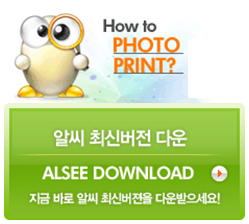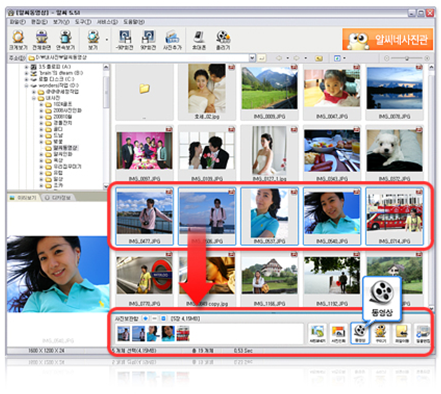
모르는 분 빼고 다 아실 겁니다. ^^
이번에 좀 더 나아진 것도 있고, 잘 몰랐던 분들께 소개해 드리려구요.
아직 알씨가 없으신 분들은
먼저 알씨 다운로드해서 설치해 주셔야겠죠?
알씨가 필요할 땐 알씨네 사진관으로~ : http://shop.alseeonline.co.kr
알씨 동영상 만들기가 이렇게 달라졌어요!
처음에 나왔을 때는 화면 전환 효과도 1개였고,
음악 파일도 (mp3, wma 형식) 1개만 추가할 수 있었는데,
이제는 여러 음악 파일을 더할 수도 있고,
다양한 화면 전환 효과 중 골라서 미리보고 선택할 수도 있고,
사진에 액자를 넣을 수도 있답니다.
각 장면마다 보여 주고 싶은 설명(자막) 도 적고,
마치 영화처럼 제목(동영상 타이틀), 만든 이(동영상 엔딩)도 넣을 수 있답니다.
알씨 동영상! 이렇게도 쓰시는 군요~
동영상 만들기를 취미 삼아서 하시는 분도 있고,
옛 사진을 모두 담아 지난 추억을 떠올리려고 몇 백장의 사진을 모두 담아 만드는 분도 계셨어요.
결혼식 때 보여줄 동영상이나 엄마들이 아기 돌잔치용 동영상도 만들고,
또 어떤 사장님은 알씨로 회사 종무식용 동영상을 만든다고 하시고,
이번에 알게 된 또 다른 사례는 바로! '졸업식' 이었습니다.
2월 한창 졸업식이 많던 시절에는 어떤 선생님들은
사랑하는 제자들과의 추억이 담긴 사진을 모아서
동영상을 만들더라구요. ( 이렇게 아름다운 모습이 +.+ )
제가 그 분 제자였다면, 아마 선생님의 센스와 사랑에 감동의 눈물이라도 흘렸을 겁니다.
알씨 동영상 만드는 방법~ 한번 살펴 볼까요~?

알씨 동영상 만들기 시작하기 > 사진과 음악 불러오기 > 동영상꾸미기 >
자막넣기 > 동영상 저장하기 > 완료
1. 알씨 동영상 만들기 시작하기
동영상으로 만들 이미지들을 선택하여 사진 보관함에 담고, '동영상' 을 누릅니다.
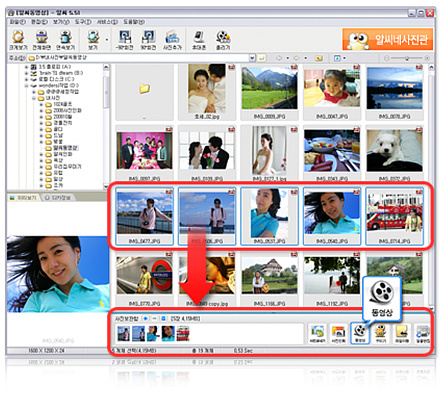
만들 동영상을 PC에 저장할 것인지, ( 저장한다면 어떤 크기로? )
아니면 동영상/사진 공유 사이트인 푸딩(http://pudding.paran.com/)에 올릴 것인지 선택합니다.
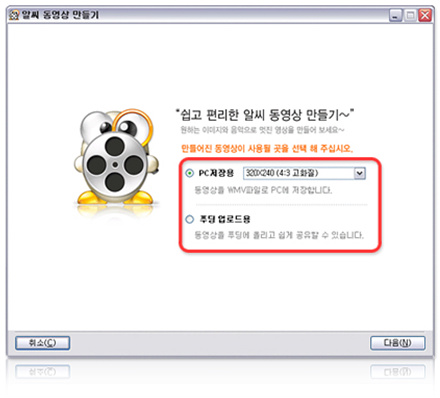
1) 동영상으로 만들 사진과 음악 파일의 순서도 조절하고 < >
파일을 더하거나 뺄 수 있습니다. + -
2) 각 사진을 얼마동안 보여줄지 정합니다. (2~15초 또는 조건에 따라 음악 파일에 맞게 )
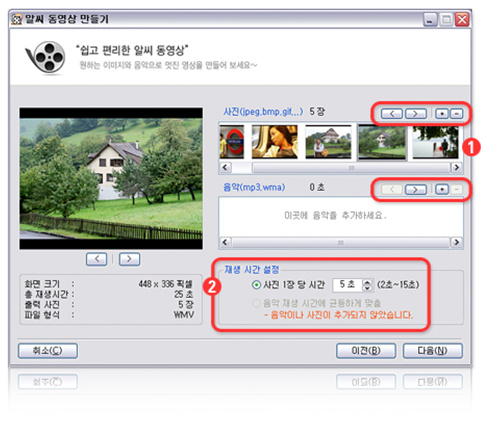
3. 동영상 꾸미기
각 장면이 어떻게 바뀔지 화면 전환 효과도 정하고
사진에 어떤 액자를 넣을지 정합니다.
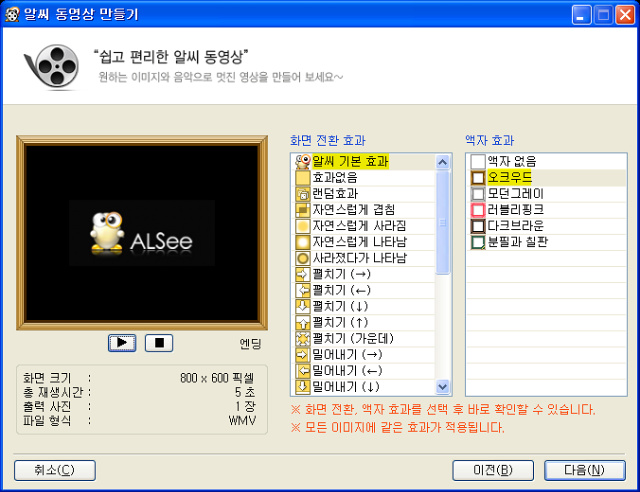
4. 자막넣기
동영상 시작 화면 (타이틀), 동영상 끝 화면 (엔딩) 도 정하고,
각 사진에 넣고 싶은 메세지가 있다면 자막을 넣어 보세요.
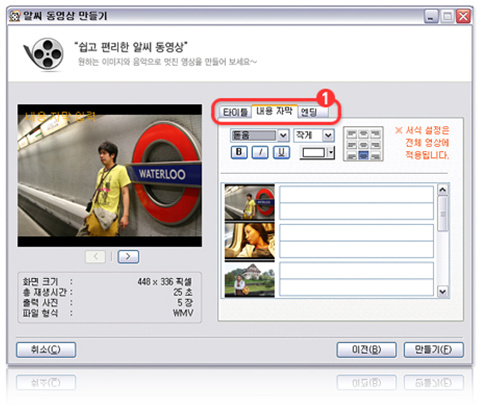
5. 동영상 저장하기
'만들기' 를 누르고 저장할 위치와 저장할 이름을 정하고 '저장'을 누릅니다.
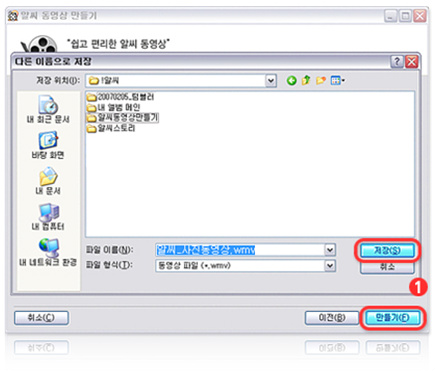
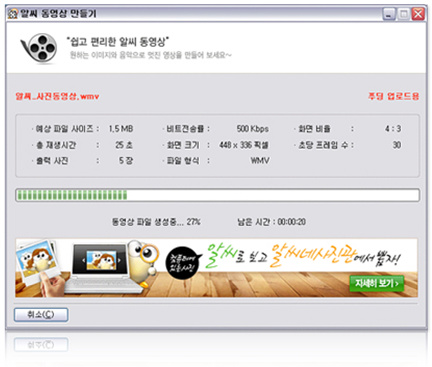
6. 완료
이런 화면이 나오면 다 된 것입니다.
'동영상 보기'를 눌러 바로 볼 수도 있고,
100MB 미만으로 만들었다면 푸딩 사이트에 올려서
다른 사람들과 동영상을 공유할 수도 있습니다.
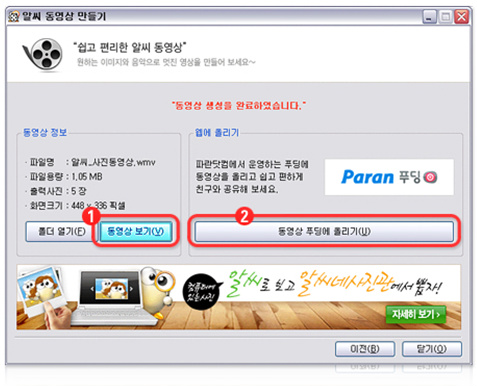
앞으로도 여러 분들께 더 좋은 알씨가 되어 드릴께요~
알씨 다운로드 & 사진인화와 팬시 상품이 한자리에~ ! 알씨네 사진관 : http://shop.alseeonline.co.kr
'알툴즈 Tip > 알씨' 카테고리의 다른 글
| 알씨로 눈에서 나오는 레이저(적목현상) 제거하자!! (0) | 2019.10.23 |
|---|---|
| 알씨 이스터에그 알고 계세요? 목록보기에서 Ctrl 키+ 우클릭하면! (2) | 2012.06.22 |
| bmp, jpg, png, gif 등 이미지 파일의 특징을 간단히 알아볼까요? (0) | 2012.05.16 |
| [2014.02.28 서비스 종료 예정] 알씨로 휴대폰에 있는 사진 전송하자! 알씨 포네보네 ~* (0) | 2010.07.09 |
| 알씨에서 윈도우 탐색기 메뉴를 쓰고 싶을 땐 Ctrl + 마우스 우클릭을 기억하세요! (0) | 2009.04.14 |